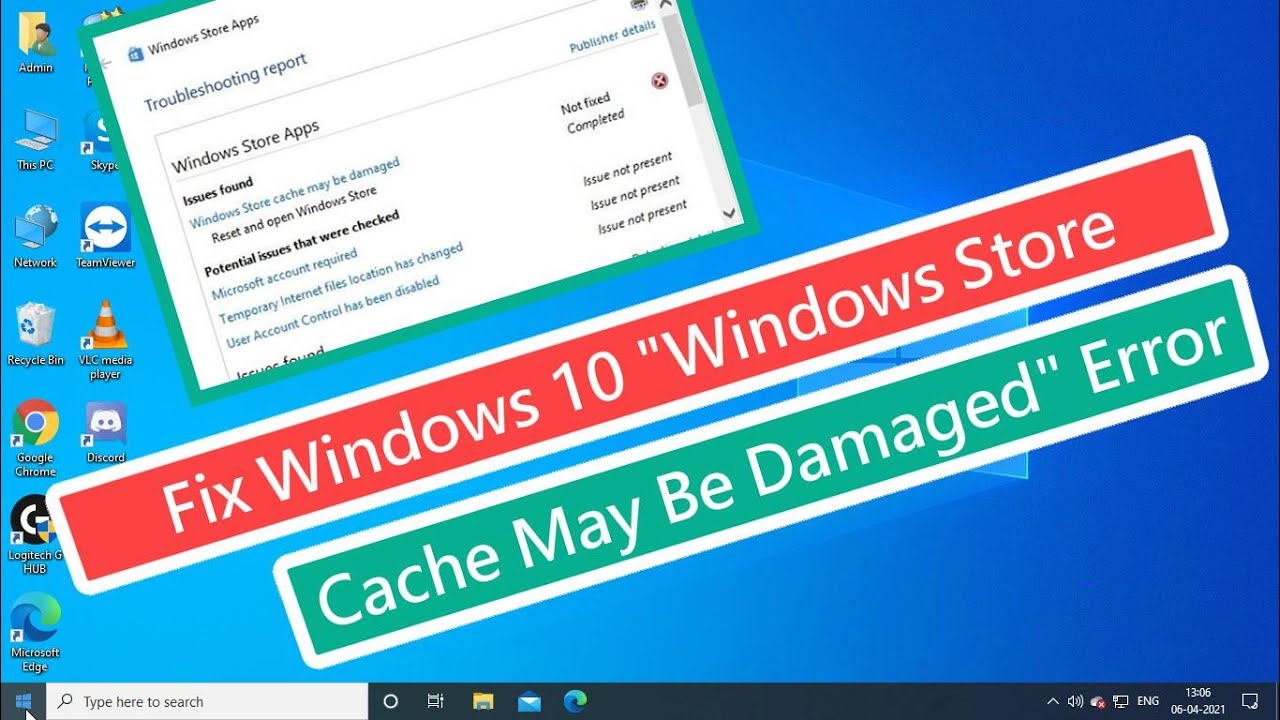
Bienvenido/a espectador/a,. En este tutorial en forma de artículo te explicaré cómo solucionar un problema común en Windows 10: cuando la caché de la tienda de Windows está dañada. Sigue los pasos que te proporcionaré a continuación para resolver este inconveniente.
Método 1: Restablecer la caché de la tienda de Windows
Para comenzar, haz clic derecho en el botón de inicio y selecciona Ejecutar (o presiona la tecla de Windows + R). En la ventana que se abre, escribe wsreset y haz clic en Aceptar. Con esto, se restablecerá la caché de la tienda de Windows.
Método 2: Crear una nueva carpeta de caché
Si el método anterior no funcionó, sigue estos pasos adicionales. En la barra de búsqueda de Windows, escribe Usuarios y selecciona Usuarios en los resultados de búsqueda. Luego, busca la carpeta de la Tienda de Windows y ábrela. Dentro de la carpeta, crea una nueva carpeta llamada caché. Finalmente, reinicia el sistema y verifica si el problema se ha solucionado.
Método 3: Restablecer la tienda de Windows
Si ninguno de los métodos anteriores funcionó, intenta restablecer la tienda de Windows. Para ello, haz clic en el botón de inicio y selecciona Configuración. Luego, en la ventana de configuración, haz clic en Aplicaciones y busca Tienda en la barra de búsqueda. Haz clic en Opciones avanzadas y después en Restablecer. Este proceso restablecerá la tienda de Windows a su configuración predeterminada.
Espero que este tutorial en forma de artículo te haya sido de ayuda. Si fue así, ¡no olvides darle like y compartirlo! Y si quieres estar al tanto de más tutoriales como este, no dudes en suscribirte a mi canal. ¡Muchas gracias y nos vemos en el próximo video!
